Kontur wählen, konturprogramm speichern – HEIDENHAIN iTNC 530 (340 49x-03) smarT.NC Pilot Benutzerhandbuch
Seite 155
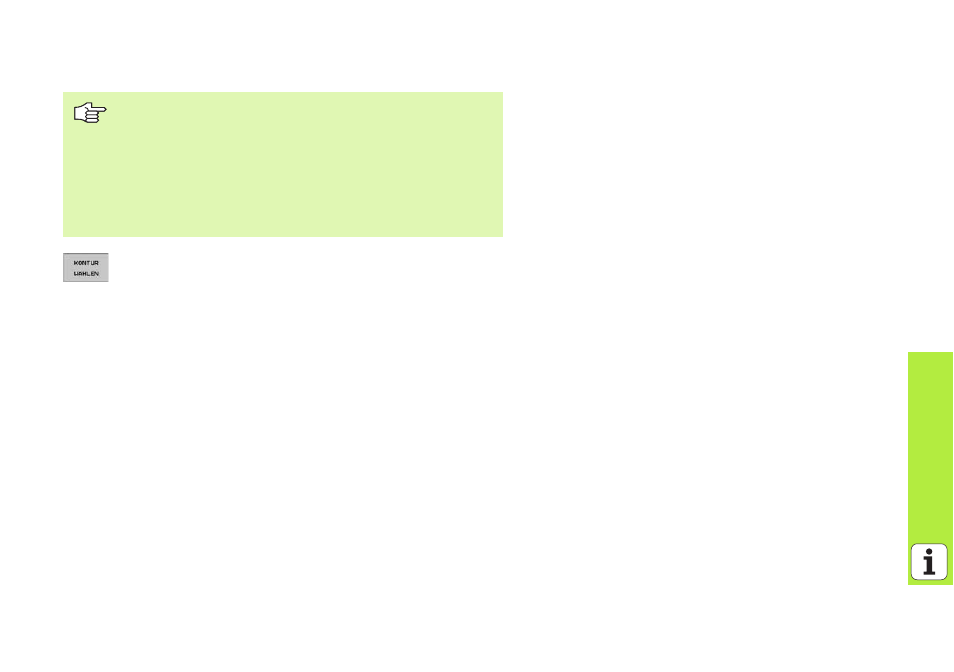
155
D
X
F-Da
tei
e
n verarbeiten
(Software-Option)
Kontur wählen, Konturprogramm speichern
8
Modus zum Selektieren der Kontur wählen: Die TNC
blendet die im linken Fenster angezeigten Layer aus und das
rechte Fenster ist für die Konturauswahl aktiv
8
Um ein Konturelement zu wählen: Mit der linken Mouse-
Taste auf das gewünschten Konturelement klicken. Die TNC
stellt das ausgewählte Konturelement blau dar. Gleichzeitig
zeigt die TNC das gewählte Element mit einem Symbol
(Kreis oder Gerade) im linken Fenster an
8
Um das nächste Konturelement zu wählen: Mit der linken
Mouse-Taste auf das gewünschte Konturelement klicken.
Die TNC stellt das ausgewählte Konturelement blau dar.
Wenn weitere Konturelemente in der gewählten
Umlaufrichtung eindeutig selektierbar sind, dann
kennzeichnet die TNC diese Elemente grün. Durch Klicken
auf das letzte grüne Element übernehmen Sie alle Elemente
in das Kontur-Programm. Im linken Fenster zeigt die TNC
alle selektierten Konturelemente an. Noch grün markierte
Elemente zeigt die TNC ohne Häkchen in der Spalte NC an.
Solche Elemente werden beim Speichern nicht in das
Konturprogramm ausgegeben
Um eine Kontur wählen zu können, müssen Sie das
Touch-Pad auf der TNC-Tastatur oder eine über USB
angeschlossene Mouse verwenden.
Wählen Sie das erste Konturelement so aus, dass ein
kollisionsfreies Anfahren möglich ist.
Sollten die Konturelemente sehr dicht aufeinander liegen,
Zoom-Funktion nutzen